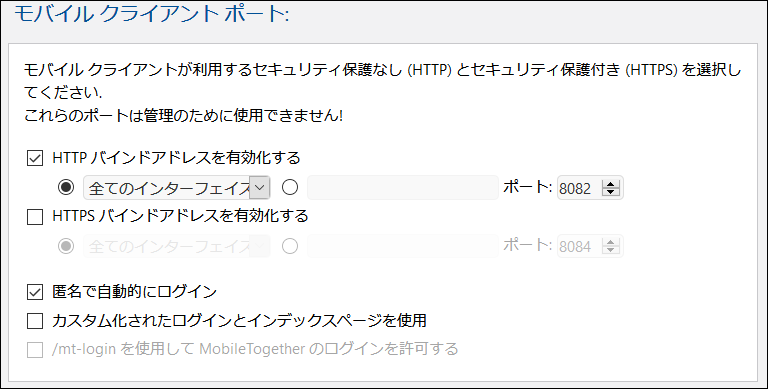「ネットワーク」 タブによりサーバーにアクセスする方法を定義するネットワーク設定を構成することができます (i) クライアントデバイスによりアクセス (ii) 管理者によりアクセス。クライアントアクセスにより、デバイスはサーバーにアクセスすることができ、サーバーにデプロイされているソリューションを使用することができます。設定を変更した場合、タブの下の「保存」をクリックして、変更された設定の効果を反映させることができます。
サーバーに接続するためにモバイルデバイスが使用するポート。HTTP ポートはセキュリテイ保護なしポート。 HTTPS は保護付きポートです。HTTPS を使用するには SSL 暗号化をセットアップする必要があります。サーバーが特定の IP アドレス、または、全てのインターフェイスと IP アドレスを使用するかを指定することができます。単一の IP アドレスが使用される場合、ラジオボタンの2番目のフィールドに入力してください。
匿名として自動的にログインする選択された場合、クライアントに自動的に anonymous としてログインされます。 ログインページがスキップされると、サーバーの最初のページが直接表示されます。最初のページはルートフォルダーを表示する基準のページ、または定義されたカスタムページを表示します(次の点参照)。このオプションが選択されていない場合、クライアントは適切な資格情報必要とするデフォルトのログインページからログインします。 もし、匿名のログインが選択されている場合、対応する特権を anonymous のために設定してください。
ユーザーによりカスタム化されたログインとインデックスページカスタム化されたログインページと最初のページが使用される場合このオプションを選択します。これにより、自身のエントリポイントをクライアントのためにデザインすることができます。カスタム化されたページを以下のようにセットアップします:
1.2つの HTML ページを作成します。 それぞれ login.html と index.html 名前をつけます。 2.MobileTogether Server アプリケーションデータフォルダー 内にある、 インデックス フォルダーにこれら2つのファイルを保存します (下のテーブル参照))。イメージファイルと CSS ファイルなどの追加ファイルは、 インデックス フォルダーのサブフォルダーに保存することがよいでしょう (例えば、 static と呼ばれる仮定しましょう)。
サンプルログインページとサンプルの最初(index)のページのコードのリストは以下に表示されています。リストは、基本的かつ変更する事が可能です。
メモ: ユーザーがドメインユーザーの場合、ログインの資格情報は以下のような書式になります: domainPrefix@domainSuffix。例: ドメインユーザが someUserName@somedomain.altova.com の場合、ドメインプレフィックスは someUserName でドメインサフィックスは @somedomain.altova.com です。
/mt-login を使用してログインすることを許可するこのオプションは、ログインが、カスタム化されたログインとインデックスページを使用せずに、デフォルトのログインページと最初のページを使用して行われることを指定します。このオプションにより、 login.html と index.html ファイルを保存先に保管しつつ、デフォルトページを使用することができます。クライアントまたはブラウザー設定は、この設定の効果を有効にするために、ブラウザーのキャッシュを削除することを必要とするかもしれないことに注意してください。
|
管理者ポートは以下の目的のためにアクセスを提供します:
•サーバーの Web UI に接続して、ユーザーとロールなどの設定などの管理機能を実行します。 •MobileTogether デザインを ( MobileTogether ソリューションとして) サーバにデプロイします。 MobileTogether Designer はデザインをデプロイするための MobileTogether Server のアドレスとポートを指定する設定があります。
HTTP ポートはセキュリテイ保護なしポート; HTTPS は保護付きポートです。 HTTPS を使用するには SSL 暗号化をセットアップする必要があります。HTTPS ポートを設定し、 URL に一致しない SSL 証明書に関する警告を回避するには、MobileTogether Server 構成ページが開かれるコンピューターのホスト名を指定します。
サーバーが特定の IP アドレス、または、全てのインターフェイスと IP アドレスを使用するかを指定することができます。単一の IP アドレスが使用される場合、ラジオボタンの2番目のフィールドに入力してください。
|
SSL コミュニケーションのために使用される秘密キーの証明書と公開キーの証明書を指定します。「参照」 をクリックして、証明書を含むファイルを選択します ( 秘密キーのために 秘密キー を、公開キーのために証明書を選択します)。詳細に関しては、 SSL 暗号のセットアップ を参照してください。 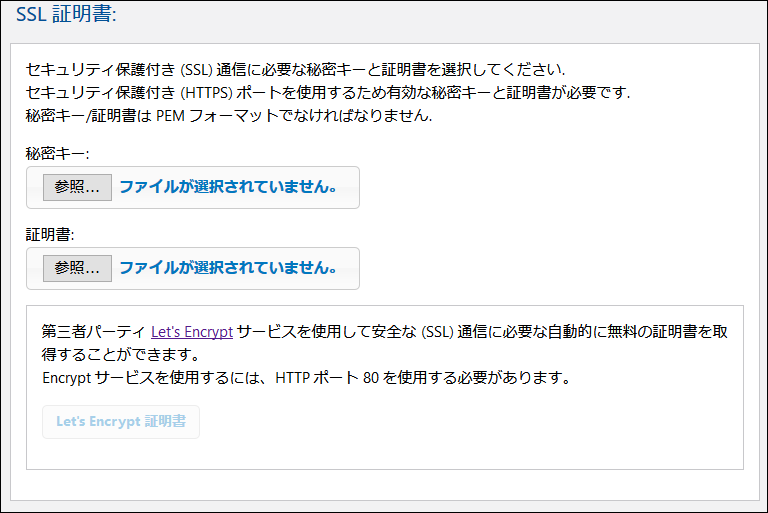 Let's Encrypt サービスの無料の証明書を使用するには、以下の条件を満たす必要があります:
•MobileTogether Server が ポート 80 の外部で表示されている必要があります。これは Let's Encrypt が ID を検証するために使用中のドメインにリクエストを送信するためです。 •altova.com などの有効なドメイン名の使用は登録のために必要です。IP アドレスは許可されていません。 •使用中のドメインホストが Certification Authority Authorization (CAA) レコードをサポートしている必要があります。
HTTP クライアントポートが 80 に設定されると、「Let's Encrypt 証明書」 ボタン (上のスクリーンショット参照) が有効化されます。Let's Encrypt 証明書を取得するための詳細を入力する Let's Encrypt 証明書ダイアログをクリックして開きます (下のスクリーンショット)。
ダイアログ内に、必要とされる詳細を入力し、契約条件ステートメントをチェックします。Let's Encrypt 証明書は90日間有効ですので、 MobileTogether Server は証明書を(証明書を取得した日付と同じ日付から)2カ月ごとに自動的に更新するオプションをオファーしています。使用可能にする場合このオプションをチェックしてください。サーバーは証明書の更新が実行されている数秒間使用できなくなるため、更新の日付の更新時間を選択することもできます。ダイアログが完了すると、「OK」をクリックします。
設定を保存し、変更が反映さえるように「保存」 ネットワーク タブの下のをクリックします。
|
(C) 2020 Altova GmbH